初识IDEA:如何创建第一个Java项目
发布时间: 2024-05-01 18:41:35 阅读量: 100 订阅数: 70 

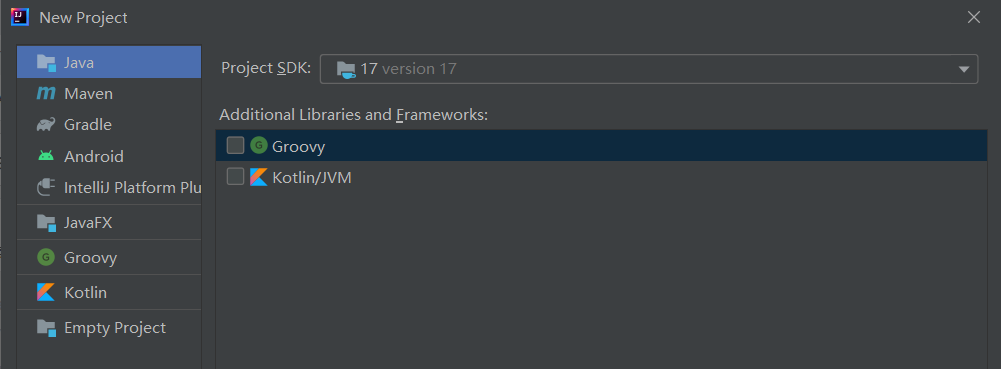
# 2.1 新建Java项目
### 2.1.1 选择项目类型
在创建Java项目时,首先需要选择项目类型。IDEA提供了多种项目类型,包括:
- **Java项目:**创建一个标准的Java项目,包含src和resources目录。
- **Maven项目:**创建一个使用Maven作为构建工具的Java项目。
- **Gradle项目:**创建一个使用Gradle作为构建工具的Java项目。
- **Spring Boot项目:**创建一个使用Spring Boot框架的Java项目。
根据项目的具体需求,选择合适的项目类型。
### 2.1.2 配置项目信息
选择项目类型后,需要配置项目信息,包括:
- **项目名称:**为项目指定一个名称。
- **项目位置:**选择项目存储的位置。
- **JDK版本:**选择要使用的JDK版本。
- **语言级别:**选择要使用的Java语言级别。
配置完成后,点击“创建”按钮即可创建Java项目。
# 2. 创建Java项目实践
### 2.1 新建Java项目
#### 2.1.1 选择项目类型
1. 打开IDEA,点击“File”->“New”->“Project”创建新项目。
2. 在“New Project”对话框中,选择“Java”类别下的“Java Application”。
3. 输入项目名称和项目位置,点击“Create”创建项目。
#### 2.1.2 配置项目信息
1. 在“Project Structure”对话框中,配置项目信息,包括:
- **Project SDK:**选择Java开发工具包(JDK)版本。
- **Project language level:**选择Java语言版本。
- **Output directory:**指定编译后的class文件输出目录。
- **Source directory:**指定Java源代码目录。
### 2.2 导入外部依赖
#### 2.2.1 依赖管理器的使用
1. IDEA提供了Maven和Gradle等依赖管理器,用于管理项目依赖。
2. 在“Project Structure”对话框中,选择“Libraries”选项卡,点击“+”按钮添加依赖。
3. 选择“From Maven”或“From Gradle”选项,输入依赖坐标,如:
```
<dependency>
<groupId>junit</groupId>
<artifactId>junit</artifactId>
<version>4.13.2</version>
</dependency>
```
#### 2.2.2 导入第三方库
1. 除了使用依赖管理器,还可以直接导入第三方库的jar包。
2. 在“Project Structure”对话框中,选择“Libraries”选项卡,点击“+”按钮添加依赖。
3. 选择“Java”选项,浏览并选择第三方库的jar包。
# 3. 项目结构详解
### 3.1 项目目录结构
#### 3.1.1 src目录
src目录是项目中存放Java源代码的地方,其下通常包含以下子目录:
- **main**:用于存放主代码,包括应用程序逻辑和业务处理代码。
- **test**:用于存放单元测试和集成测试代码。
#### 3.1.2 resources目录
resources目录用于存放非代码资源,如配置文件、SQL脚本、图片等。其下通常包含以下子目录:
- **application.properties**:应用程序配置文件,用于配置应用程序的运行参数。
- **logback.xml**:日志配置文件,用于配置日志记录的级别和输出格式。
- **sql**:存放SQL脚本,用于初始化数据库或执行数据库操作。
- **images**:存放应用程序中使用的图片资源。
### 3.2 Java代码结构
#### 3.2.1 包结构
Java代码通常组织在包中,包名遵循反向域名风格,如:`com.example.myapp`。包结构有助于组织代码,提高可读性和可维护性。
#### 3.2.2 类和方法结构
Java代码由类和方法组成。类定义了数据和行为,而方法是类中定义的操作。
```java
public class MyClass {
private String name;
public MyClass(String name) {
this.name = name;
}
public String getName() {
return name;
}
public void setName(String name) {
this.name = name;
}
}
```
**代码逻辑分析:**
- `MyClass`类定义了一个私有成员变量`name`,用于存储对象的名称。
- 构造函数`MyClass(String name)`接受一个字符串参数,并将其赋值给`name`成员变量。
- `getName()`方法返回`name`成员变量的值。
- `setName(String name)`方法修改`name`成员变量的值。
**参数说明:**
- `name`:`MyClass`类的构造函数和`setName()`方法的参数,表示对象的名称。
- `getName()`方法没有参数,返回`name`成员变量的值。
# 4. 代码编写与调试
### 4.1 代码编写规范
#### 4.1.1 命名规范
- **类名:**使用驼峰命名法,首字母大写,后续单词首字母大写。
- **方法名:**使用驼峰命名法,首字母小写,后续单词首字母大写。
- **变量名:**使用驼峰命名法,首字母小写,后续单词首字母大写。
- **常量名:**使用全大写字母,单词之间使用下划线分隔。
#### 4.1.2 代码风格
- **缩进:**使用 4 个空格缩进。
- **换行:**每行代码不超过 120 个字符。
- **注释:**使用 JavaDoc 注释风格,提供清晰的代码说明。
- **空白:**在代码块之间、方法之间和类之间使用适当的空白。
### 4.2 调试与错误处理
#### 4.2.1 断点调试
断点调试是一种逐步执行代码并检查变量值的技术。在 IDEA 中,可以在代码行上设置断点,当代码执行到该行时,程序将暂停,允许检查变量和执行流。
```java
// 设置断点
System.out.println("Before exception");
int x = 10 / 0;
System.out.println("After exception");
```
**代码逻辑分析:**
- 代码将输出 "Before exception",然后抛出异常。
- 设置断点后,程序将暂停在抛出异常的行上。
- 此时,可以在 "Variables" 窗口中检查变量 `x` 的值,并查看堆栈跟踪以了解异常的来源。
#### 4.2.2 日志记录
日志记录是记录应用程序事件和错误的机制。IDEA 提供了多种日志记录框架,例如 Log4j 和 SLF4j。
```java
// 使用 Log4j 记录日志
import org.apache.log4j.Logger;
public class Main {
private static final Logger logger = Logger.getLogger(Main.class);
public static void main(String[] args) {
try {
int x = 10 / 0;
} catch (Exception e) {
logger.error("An error occurred", e);
}
}
}
```
**代码逻辑分析:**
- 代码使用 Log4j 记录异常。
- 当异常发生时,`logger.error()` 方法将记录一条错误消息和异常堆栈跟踪。
- 日志可以帮助调试和诊断应用程序问题。
**参数说明:**
- `logger.error(String message, Throwable t)`:记录一条错误消息和异常堆栈跟踪。
- `message`:错误消息。
- `t`:异常对象。
# 5. 项目管理与构建
### 5.1 版本控制
#### 5.1.1 Git 的使用
Git 是一个分布式版本控制系统,它允许开发人员跟踪代码更改、协作开发并管理代码库的历史记录。在 IDEA 中使用 Git,可以方便地管理项目版本。
**安装 Git**
1. 下载并安装 Git:https://git-scm.com/downloads
2. 在 IDEA 中配置 Git:
- 打开 IDEA,选择 "File" -> "Settings"
- 在 "Version Control" 下,选择 "Git"
- 指定 Git 可执行文件路径
**初始化 Git 仓库**
1. 在项目目录中,打开终端或命令提示符
2. 运行 `git init` 命令初始化 Git 仓库
**添加文件到暂存区**
1. 使用 `git add` 命令将文件添加到暂存区:
```
git add <文件路径>
```
2. 暂存所有文件:
```
git add .
```
**提交更改**
1. 使用 `git commit` 命令提交暂存区的更改:
```
git commit -m "提交信息"
```
**推送更改到远程仓库**
1. 创建一个远程仓库,例如 GitHub 或 GitLab
2. 使用 `git remote add` 命令添加远程仓库:
```
git remote add origin <远程仓库地址>
```
3. 使用 `git push` 命令推送更改到远程仓库:
```
git push origin master
```
### 5.1.2 代码提交和管理
**提交规范**
1. 提交信息清晰简洁,描述更改的内容
2. 使用适当的分支进行提交
3. 避免提交未完成或测试失败的代码
**分支管理**
1. 使用 `git branch` 命令创建新分支:
```
git branch <分支名>
```
2. 使用 `git checkout` 命令切换分支:
```
git checkout <分支名>
```
3. 使用 `git merge` 命令合并分支:
```
git merge <分支名>
```
### 5.2 项目构建
#### 5.2.1 Maven 的使用
Maven 是一个项目构建和管理工具,它可以自动化构建过程,管理依赖项并生成可执行文件。在 IDEA 中使用 Maven,可以简化项目构建。
**安装 Maven**
1. 下载并安装 Maven:https://maven.apache.org/download.cgi
2. 在 IDEA 中配置 Maven:
- 打开 IDEA,选择 "File" -> "Settings"
- 在 "Build, Execution, Deployment" 下,选择 "Build Tools" -> "Maven"
- 指定 Maven 可执行文件路径
**创建 Maven 项目**
1. 在 IDEA 中,选择 "File" -> "New" -> "Project"
2. 选择 "Maven" 项目类型,填写项目信息
**添加依赖项**
1. 在 `pom.xml` 文件中,添加依赖项:
```xml
<dependency>
<groupId>com.google.guava</groupId>
<artifactId>guava</artifactId>
<version>31.1-jre</version>
</dependency>
```
2. 使用 `mvn install` 命令安装依赖项
**构建项目**
1. 使用 `mvn clean package` 命令构建项目
2. 构建成功后,会在 `target` 目录下生成可执行文件
0
0





